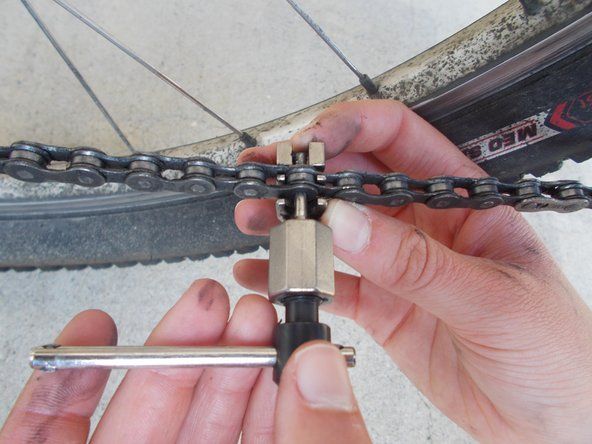Wiki na Ibinigay ng Mag-aaral
Isang kahanga-hangang pangkat ng mga mag-aaral mula sa aming programa sa edukasyon ang gumawa ng wiki na ito.
Maikling isa o dalawang pangungusap na may impormasyon sa pagkakakilanlan. Halimbawa: Inilabas noong Hunyo 2009, na kinilala ng modelo ng numero A1303.
kung paano punasan ang isang galaxy s4
Hindi Bukas ang Mouse
Ang mouse ay hindi kumonekta sa computer at ang tuktok na ilaw ay hindi naiilawan.
Mahina na ang baterya
Ang ilaw sa tuktok ng mouse ay dapat na naiilawan ng isang solidong berdeng ilaw. Kung hindi ito naiilawan, subukang i-on at i-off ang mouse. Kung ang LED ay hindi nag-iilaw, o mayroong isang napaka mahina o kumikislap na ilaw, maaaring kailanganin mo Palitan ang Baterya .
Patay na baterya
Ang pinaka-malamang na dahilan na ang aparato ay hindi naka-on ay isang patay na baterya. Kakailanganin mong palitan ang baterya ng AA. Upang mapalitan ang baterya, mangyaring sumangguni sa gabay sa pag-aayos Pinapalitan ang Baterya .
Ang LED ay hindi ilaw
Ang LED sa tuktok ng mouse ay hindi nag-iilaw subalit, ang mouse ay konektado sa computer at lahat ng iba pa sa mouse ay gumagana at tumutugon.
Mga problema sa pagkakakonekta
Dahil sa koneksyon ng USB sa pagitan ng computer at ng mouse, ang pag-restart ng computer ay maaaring malutas ang mga isyu sa pagkakakonekta sa mouse.
Mahina na ang baterya
Ang isang mababang baterya ay maaaring maging sanhi ng LED upang maging napaka-malabo o erratic dahil sa mababang lakas. Maaaring kailanganing palitan ang baterya. Upang mapalitan ang baterya, mangyaring sumangguni sa gabay sa pag-aayos Pinapalitan ang Baterya .
Hindi tumutugon na gulong ng scroll
Hindi tumutugon ang cursor, o tumutugon nang hindi wasto, sa pag-scroll o pagpindot sa scroll wheel.
Hindi nakabukas ang mouse
Gamitin ang pindutan sa ilalim ng mouse upang muling simulang ang aparato. Sumangguni sa 'Mouse does not Turn On' kung ang mouse ay hindi bubukas.
Mga problema sa pagkakakonekta
Dahil sa koneksyon ng USB sa pagitan ng computer at ng mouse, ang pag-restart ng computer ay maaaring malutas ang mga isyu sa pagkakakonekta sa mouse.
Maduming scroll wheel
Ang isang maruming scroll wheel ay maaaring maging sanhi ng isang hindi tumutugon na mouse. Ang dumi at alikabok ay maaaring nakulong sa pagitan ng gulong at sensor ng gulong. Upang linisin ang scroll wheel, mangyaring sumangguni sa gabay sa pag-aayos Pinalitan ang Scroll Wheel upang alisin ang scroll wheel at linisin ito.
Broken scroll wheel
Kung wala sa mga solusyon sa itaas ang gumagana, ang scroll ay maaaring simpleng nasira o may depekto. Upang mapalitan ang scroll wheel, mangyaring sumangguni sa gabay sa pag-aayos Pinalitan ang Scroll Wheel .
Hindi tumutugon na mga pindutan
Ang isa o kapwa mga pindutan ay hindi tumutugon, o tumugon nang hindi wasto, sa mga pagpindot sa pindutan. Ang mga pindutan ay mahirap pindutin.
kung paano ayusin ang zipper sa backpack
Hindi nakabukas ang mouse
Gamitin ang pindutan sa ilalim ng mouse upang muling simulang ang aparato. 'Refer to Mouse does not Turn On' kung ang mouse ay hindi bubukas.
Mga problema sa pagkakakonekta
Dahil sa koneksyon ng USB sa pagitan ng computer at ng mouse, ang pag-restart ng computer ay maaaring malutas ang mga isyu sa pagkakakonekta sa mouse.
Madumi na pindutan
Ang mga maruruming pindutan ay maaaring maging sanhi ng isang hindi tumutugon na mouse. Ang dumi at alikabok ay maaaring nakulong sa pagitan ng isang pindutan at sensor ng pindutan. Upang linisin ang mga pindutan, mangyaring sumangguni sa gabay sa pag-aayos Pinapalitan ang mga Pindutan upang alisin ang mga pindutan at linisin ang mga ito.
Mga sirang pindutan
Kung wala sa mga solusyon sa itaas ang gumagana, ang mga pindutan ay maaaring nasira o may sira. Upang mapalitan ang mga pindutan, mangyaring sumangguni sa gabay sa pag-aayos Pinapalitan ang mga Pindutan .
Hindi gumagalaw ang paggalaw ng Cursor
Ang cursor ay hindi sumusunod sa mga galaw ng mouse nang eksakto at gumagalaw nang sapalaran sa screen o umiling.
Pagkagambala ng signal
Gumamit ng isang mousepad o di-static na ibabaw upang maiwasan ang pagkagambala
samsung galaxy tab isang 8.0 kapalit ng baterya
Madumi na lens
Siguraduhin na walang alikabok / dumi ang sumasakop sa mga lente sa pamamagitan ng paglilinis ng ibabaw ng lens
Maduming mousepad
Tiyaking ang mousepad o ibabaw na ginagamit ay walang dust / dumi sa pamamagitan ng paglilinis nito sa mga naaangkop na materyales
Hindi tumutugon si Cursor kapag inilipat ang mouse
Ang cursor sa screen ay hindi gagalaw kapag ang pisikal na mouse ay inilipat o mabagal tumugon.
Hindi nakabukas ang mouse
Gamitin ang pindutan sa ilalim ng mouse upang muling simulang ang aparato. Sumangguni sa Mouse Ay Hindi Buksan kung ang mouse ay hindi bubukas.
Nakakonekta ang tatanggap
Tiyaking ang tatanggap ay mahigpit na nakakonekta sa computer, o simpleng ikonekta muli ang aparato
2002 mga problema sa gauge ng gasolina ng buick siglo
Marumi ang Laser Amplifier
Tiyaking ang laser ay nasa wastong lakas sa pamamagitan ng paggamit ng gabay Pinalitan ang Laser Amplifier upang alisin at linisin ang laser amplifier.
Maling koneksyon sa USB
Ikonekta ang tatanggap sa ibang USB port at ilipat ang mouse upang suriin ang anumang mga pagbabago. Kung magpapatuloy ang problema subukang ikonekta ang mouse sa ibang computer.
Mga problema sa pagkakakonekta
Dahil sa koneksyon ng USB sa pagitan ng computer at ng mouse, ang pag-restart ng computer ay maaaring malutas ang mga isyu sa pagkakakonekta sa mouse.
Hindi napansin ang aparato
Ang operating system ay hindi awtomatikong nakakakita ng aparato.
Nakapatay ang mouse
Gamitin ang pindutan sa ilalim ng mouse upang muling simulang ang aparato. Sumangguni sa Mouse Ay Hindi Buksan kung ang mouse ay hindi bubukas.
Hindi ganap na nakakonekta ang USB
Ang konektor ng USB ay maaari lamang magkaroon ng isang bahagyang o paulit-ulit na koneksyon sa computer. Alisin ang konektor ng USB mula sa USB port ng computer at maghintay ng ilang sandali. Ikonekta muli ang konektor ng USB at tiyakin na ganap itong naipasok sa USB port ng computer. Kung ang aparato ay nakita pa rin, ilipat ang konektor ng USB sa ibang USB port.
Mga problema sa pagkakakonekta
Dahil sa koneksyon ng USB sa pagitan ng computer at ng mouse, ang pag-restart ng computer ay maaaring malutas ang mga isyu sa pagkakakonekta sa mouse. Maaaring may mga problema sa kuryente sa Board ng Circuit Board na palitan ang circuit board gamit ang gabay Kapalit ng Circuit Board